word右侧滚动条没了的解决办法:首先单击左上角的“Office 按钮”;然后选择“Word 选项”,并点击“高级”;接着勾选“显示水平滚动条”;最后点击确定即可。 word右侧滚动条没了的
word右侧滚动条没了的解决办法:首先单击左上角的“Office 按钮”;然后选择“Word 选项”,并点击“高级”;接着勾选“显示水平滚动条”;最后点击确定即可。

word右侧滚动条没了的解决办法:
1、用鼠标左键单击左上角的“Office 按钮”(图中红色箭头所指)
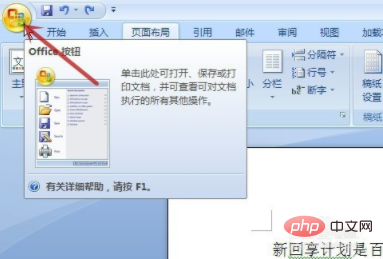
2、在弹出的菜单中,用鼠标左键单击“Word 选项”(图中红色箭头所指)
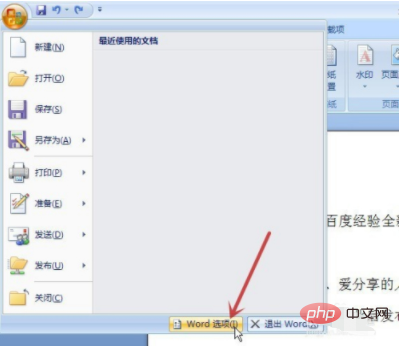
3、点击“高级”(图中红色箭头所指)
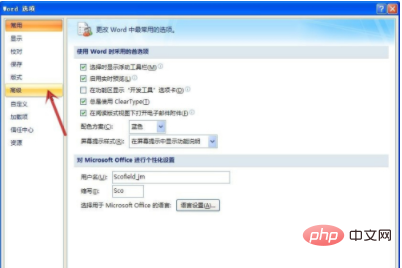
4、利用右侧的滑动条(图中红色箭头所指)向下滑动,寻找“显示”栏(图中红框),勾选“显示水平滚动条”、“显示垂直滚动条”前的方框(图中蓝框),再点击“确定”
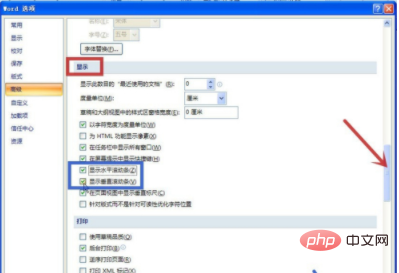
5、回到文档,可见右侧的垂直滚动条已显示出来
完成设置
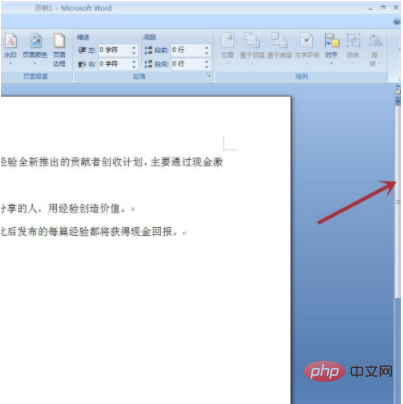
相关学习推荐:word新手入门教程
以上就是word右侧滚动条没了怎么办的详细内容,更多请关注自由互联其它相关文章!
